การเปิดแอปใน Windows 10 นั้นเป็นเรื่องง่ายถ้าคุณมีมันถูกตรึงไว้ที่เมนูเริ่ม มิฉะนั้นจะมีรายการแอพอยู่เสมอในเมนูเริ่มที่จะช่วยให้คุณสามารถเปิดแอพส่วนใหญ่ได้ แน่นอนว่าบางแอพไม่ได้เพิ่มตัวเองลงในรายการแอพและผู้ใช้ต้องการประหยัดจำนวนไทล์ที่มีในเมนูเริ่ม นอกจากนี้ยังมีข้อเท็จจริงที่ว่าเมนูเริ่มมีแนวโน้มที่จะแตกเป็นช่วง ๆ หากคุณไม่สามารถเปิดแอปบน Windows 10 มีทางเลือกสองสามทางที่พร้อมใช้งาน
EXE หรือทางลัด
ทุกแอปมี EXE คุณสามารถค้นหาได้ในไดรฟ์ C ภายใต้ Program Files หรือ Program Files (x86) การเรียกใช้ EXE จะเปิดแอปขึ้นมาและคุณสามารถสร้างทางลัดบนเดสก์ท็อปของ EXE ได้ตลอดเวลา ทางลัดจะเปิดแอพดังกล่าวด้วยเช่นกัน
ค้นหา Windows
Windows Search สามารถค้นหาและเปิดใช้แอพได้เช่นกันแจ้งให้คุณทราบชื่อแอพ แม้ว่าคุณจะมีความคิดที่คลุมเครือเกี่ยวกับสิ่งที่เรียกว่าแอพคุณสามารถลองค้นหาได้สองสามครั้งและมันจะค้นหาแอปของคุณ คลิกผลลัพธ์ที่ถูกต้องจากนั้นแอปจะเปิดขึ้น สิ่งนี้ใช้ดีที่สุดสำหรับแอพ UWP ที่ไม่มี EXE หรือแอพที่พกพาได้หรือสำหรับแอพที่คุณไม่สามารถหา EXE ได้ หากคุณคลิกขวาที่แอปในผลการค้นหาคุณจะได้รับตัวเลือกให้เรียกใช้แอปในฐานะผู้ดูแลระบบ
เรียกใช้กล่อง
กล่องเรียกใช้ยังสามารถเปิดแอพที่คุณให้ได้เป็นชื่อที่ถูกต้องของ EXE ที่จะเรียกใช้ เปิดกล่องเรียกใช้ด้วยแป้นพิมพ์ลัด Win + R พิมพ์ชื่อ EXE ที่ถูกต้องตัวอย่างเช่นหากต้องการเปิด Chrome คุณจะต้องพิมพ์ Chrome.exe แล้วแตะ Enter หากคุณต้องการเรียกใช้แอปในโหมดผู้ดูแลระบบให้แตะ Ctrl + Shift + Enter

พร้อมรับคำสั่ง
เปิดพร้อมท์คำสั่งในฐานะผู้ใช้ทั่วไป ใช้คำสั่ง cd เพื่อย้ายไปยังโฟลเดอร์ที่ EXE ของแอปอยู่
ตัวอย่าง
cd C:Program Files (x86)GoogleChromeApplication
พิมพ์ชื่อของ EXE เพื่อเปิดแอป

ผู้จัดการงาน
เปิดตัวจัดการงานและไปที่ไฟล์> เรียกใช้งานใหม่ ใช้ปุ่มเรียกดูเพื่อค้นหา EXE ของแอปและหากคุณต้องการเปิดด้วยสิทธิ์ผู้ดูแลระบบให้เลือกตัวเลือก ‘สร้างงานนี้ด้วยสิทธิ์ระดับผู้ดูแลระบบ แตะ Enter เพื่อเปิดแอป
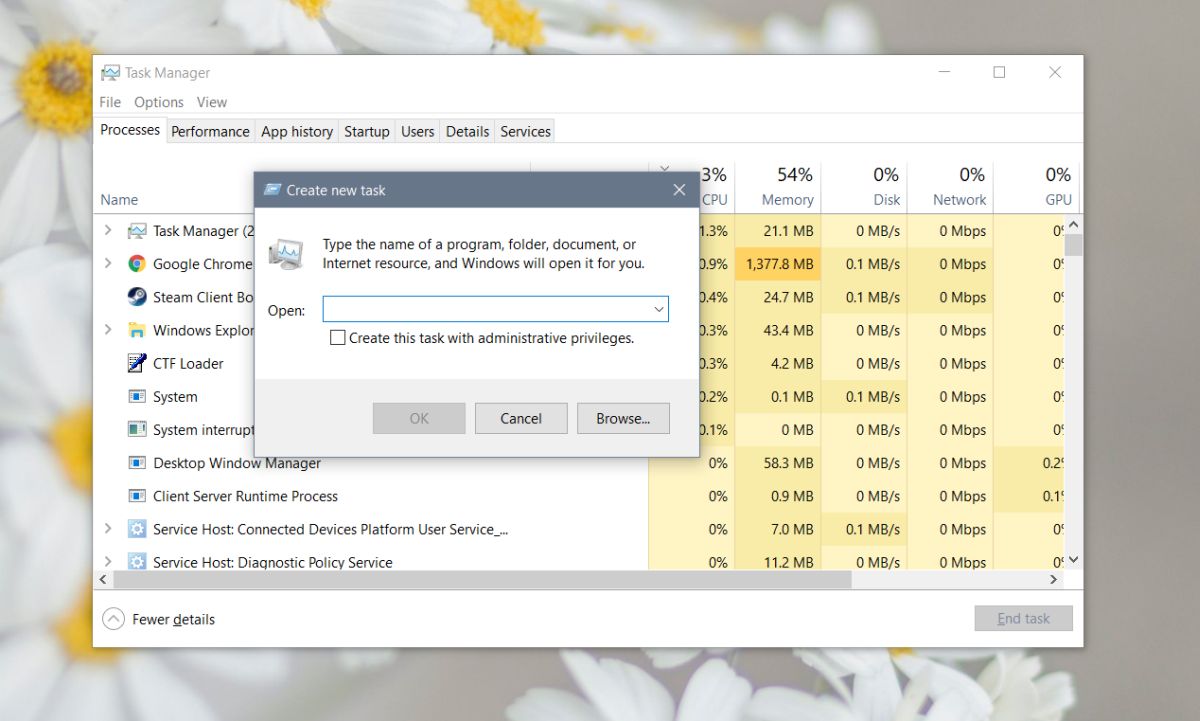
มีวิธีที่แตกต่างกันสองสามวิธีในการเปิดแอปใน Windows 10 และพวกเขาอยู่ที่นั่นด้วยเหตุผลที่ดี เมนูเริ่มและรายการแอปมักจะเปิดใช้งานสำหรับผู้ใช้ที่ไม่ทราบวิธีการเปิดแอป ในทำนองเดียวกัน Windows Search มักจะล้มเหลวในการค้นหาแอปซึ่งหมายความว่าผู้ใช้ต้องการวิธีการสำรองหากพวกเขาต้องการทำสิ่งใดให้สำเร็จ













ความคิดเห็น